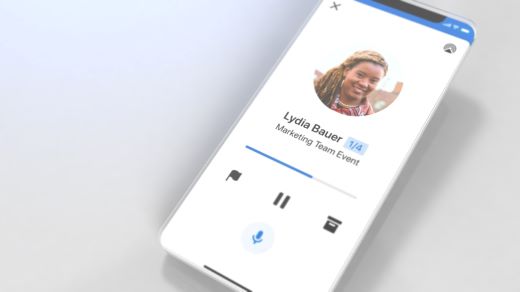Pomembno: Outlook Mobile bo junija 2024 ukinjal funkcijo glasovnega iskanja in funkcij »Predvajaj moja e-poštna sporočila«. Če želite izvedeti več, si oglejte Konec podpore za Cortano.
Funkcija »Predvajaj moja e-poštna sporočila« vam pomaga najti novosti v mapi »Prejeto«, tako da si lahko zagotovite čas za svoj dan. Z naravnim glasom, pametnim branjem in prepoznavanjem jezika lahko Cortana prebere vaša nova e-poštna sporočila in deli spremembe vašega dneva z drugimi – tako da lahko dohitete e-poštna sporočila in ukrepate, ne da bi morali pogledati na zaslon.
Katera e-poštna sporočila bo Prebrala Cortana?
Prvič, Cortana bo prebrala vse spremembe vašega urnika, ki se bodo dogajali v naslednjih 24 urah. Nato boste slišali 100 najnovejših neprebranih e-poštnih sporočil, ki ste jih prejeli v zadnjih 72 urah. Za pogovore v eni e-poštni niti bo najprej prebrano najstarejše sporočilo. Če ste omogočili mapo »Prejeto« v fokusu, bodo prebrana le e-poštna sporočila v mapi »Prejeto« v fokusu.
Kaj naj rečem in kdaj lahko to rečem?
Na koncu vsakega sporočila Cortana posluša glasovne ukaze. Lahko pa kadarkoli rečete »Hey Cortana« ali tapnete gumb za mikrofon, da vprašate za katero koli od naslednjih dejanj:
-
Odgovori
-
Next
-
Prejšnji
-
Preskoči
-
Začasno ustavi
-
Življenjepis
-
Arhiviranje
-
Označi to e-poštno sporočilo z zastavico
-
Unflag this email
-
Označi kot prebrano
-
Označi kot neprebrano
-
Izbriši
-
Izhod
-
Send feedback
Kako začnem uporabljati funkcijo Predvajaj moja e-poštna sporočila?
Če želite uporabiti funkcijo Predvajaj moja e-poštna sporočila, morate zagnati Outlook za iOS ali Android. Potrebovali boste službeni Office 365, Outlookov račun ali račun za Gmail, ki je vpisan v Outlook Mobile. Funkcija Predvajaj moja e-poštna sporočila podpira angleščino, portugalščino, francoščino in španščino.
Preverite, ali imate vzpostavljeno povezavo z zvočno napravo Bluetooth ali žično napravo. Nato izberite ikono Predvajaj v obvestilu, ki se prikaže na dnu zaslona. Odprete lahko tudi Outlook, podrsnete desno z leve strani zaslona, da odprete stranski meni, in nato izberete ikono za predvajanje.
Novosti v aplikaciji Predvajaj moja e-poštna sporočila?
Z najnovejšimi posodobitvami za funkcijo Predvajaj moja e-poštna sporočila v sistemu iOS lahko komunicirate z mapo »Prejeto«, ko imate telefon v žepu, začnete klic s pošiljateljem e-poštnega sporočila, da se pogovor sproti premakne naprej, in povežete več upravičenih računov s to izkušnjo.
Opomba: Funkcija za klicanje je podprta le za funkcijo Predvajaj moja e-poštna sporočila v angleščini.
Kje lahko najdem dodatno podporo za funkcijo Predvajaj moja e-poštna sporočila?
Če želite dodatno dokumentacijo, glejte razdelek » Predvajaj moja e-poštna sporočila« v mobilni podpori za Outlook.